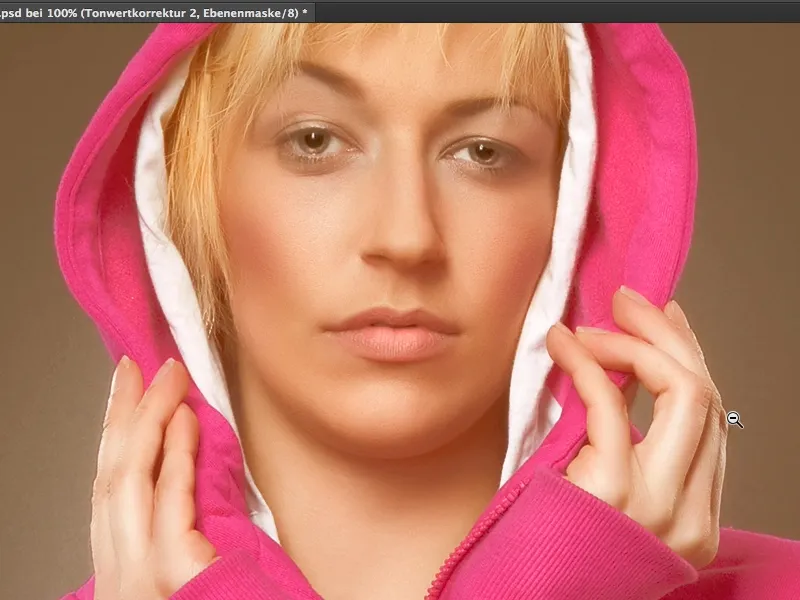I mange glansfulde magasiner ser I igen og igen en bestemt look, og det er helt cremede hudfarver eller generelt et helt cremet look. Det ser sådan ud: Dybderne er ikke længere rigtigt dybe, rigtigt mørke, rigtigt sorte, men huden har en smuk beige, cremet, brun glans, og hvordan dette look fungerer, dette creme-look, det viser jeg jer i denne tutorial.
Jeg har forberedt dette her, og I kan se, der er ikke meget i det. Det hele er en farvebalance, en fornyelse af gradient og en tonekorrektion og alt dette med bestemte indstillinger. Og det viser jeg jer nu med dette billede.
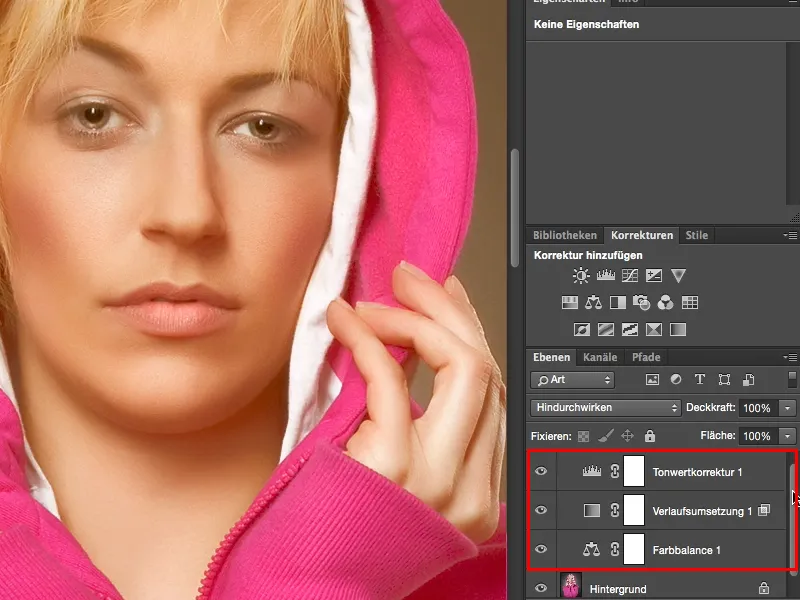
Så det første, I har brug for, er en farvebalance-korrektion (1). Farvebalancen er relativt hurtig forklaret. Jeg har her tre skydere (2), og disse tre skydere refererer altid til farven, der er valgt her øverst (3). I kan vælge mellem dybder, mellemtoner og lys (4). Det er meget praktisk, hvis I virkelig kun vil farvelægge dybderne eller lysene eller mellemtonerne som på dette billede.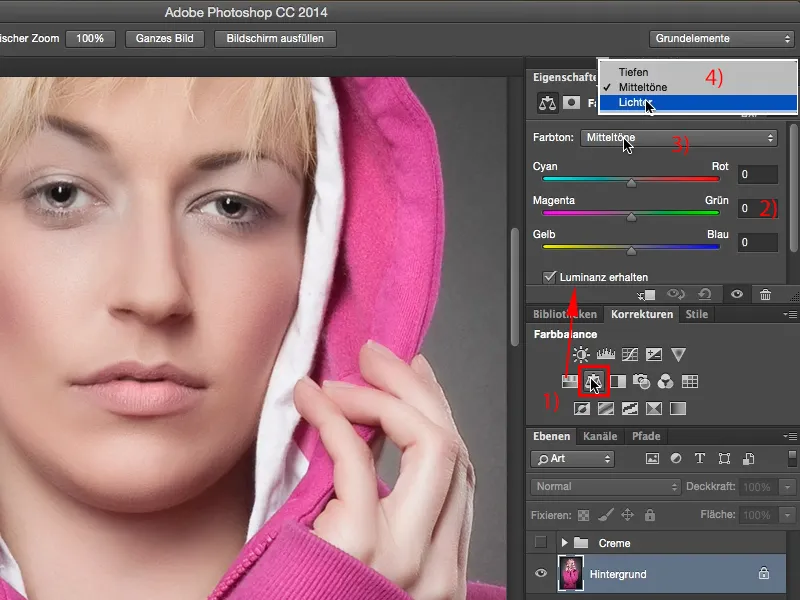
Ja, og så kan I bare gå vildt til værks her og blande de mest farverige farver. Men hvad jeg anbefaler jer, er at huske en meget enkel regel: I kan meget hurtigt skabe varme og kolde farver ved blot at forestille jer et X her med hjørnene Cyan, Rød, Gul og Blå. Jeg viser nu meget ekstremt, hvad der sker, når jeg skubber det mod Gul og Rød. Så har I skabt et ekstremt varmt billede.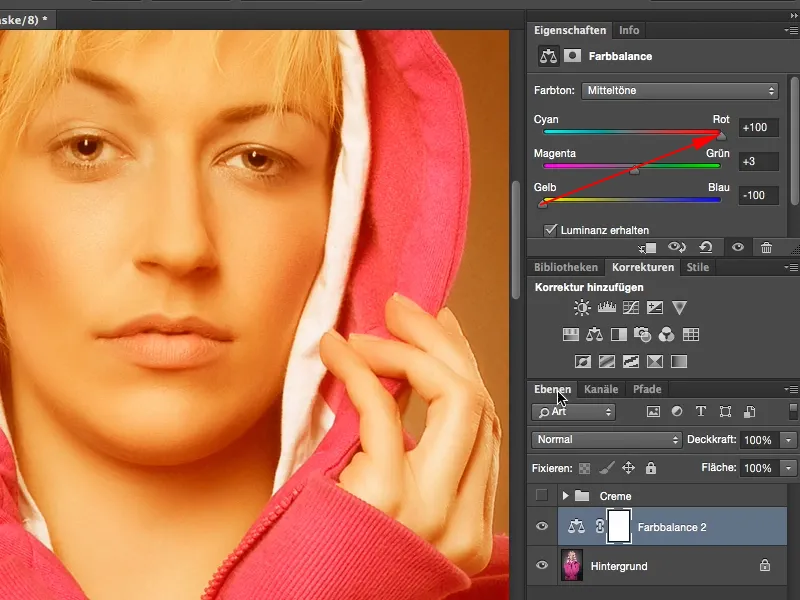
Hvis I skubber det mod Cyan og Blå, har I skabt et ekstremt køligt billede.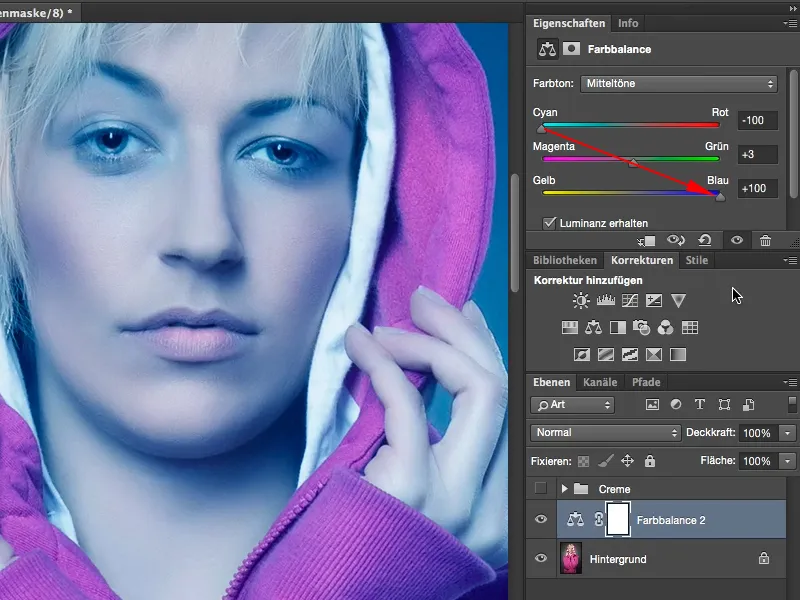
Ja, og nu udnytter vi det her og sætter det hele til moderate 15, 16, måske lidt mere. Ja, så kommer vi allerede tættere på. Værdierne behøver ikke nødvendigvis være ens her, men det burde heller ikke være 10 for Gul/Blå og 37 for Cyan/Rød, så er I selvfølgelig lidt rødlige, men hvis I spiller cirka i samme liga her, med de samme talværdier, og I kan trække en lige linje, en diagonal gennem, så passer farven normalt.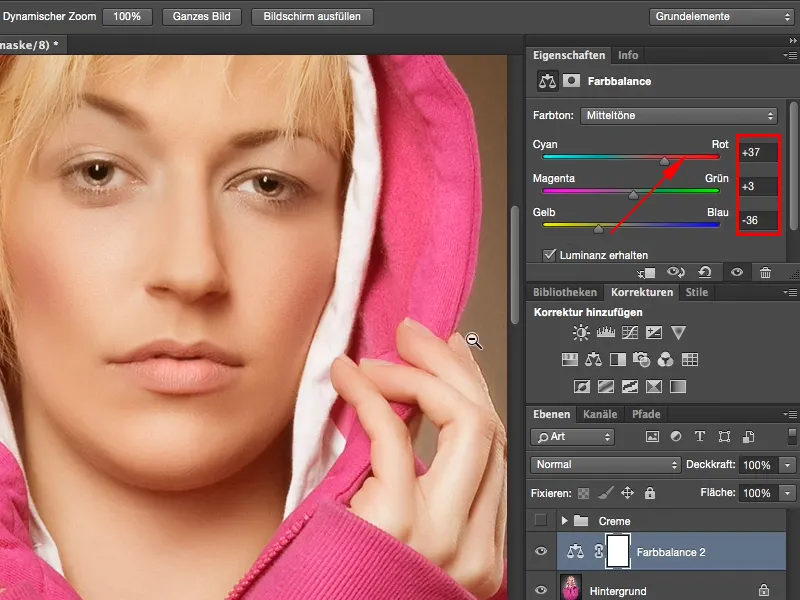
Næste trin er en yderligere justeringslag, nemlig fornyelse af gradient. Den finder I nederst til højre som det sidste (1). Gradienten, der her er indstillet som standard, er altid en gradient fra forgrund- til baggrundsfarve, i mit tilfælde fra hvid til sort (2). Og det er præcis, hvad I har brug for. Hvis I har indstillet andre farver her, kan I altid bytte farverne med disse to symboler (3) eller også nulstille til standard (4). Alternativt fungerer det også med genvejstasterne X og D. Ja, det ser nu mere ud som et røntgenbillede - det er måske også et sejt look, men ikke præcis det, jeg gerne ville have.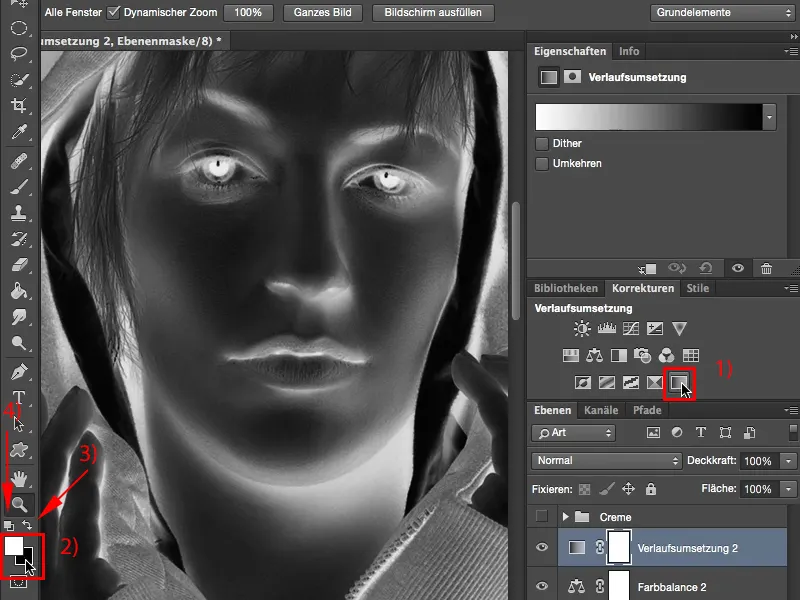
Men jeg vil have den effekt, at når jeg sætter det i en blandingstilstand, nemlig på blød belysning (1). Det medfører, at mine lys bliver lidt svagere, men det medfører især også, at mine dybder næsten er væk. Så det ser nu faktisk lidt ødelagt ud, billedet er faktisk for fladt. I et histogram ville jeg sandsynligvis se en stor bjergkæde i midten og meget lidt til venstre og højre. I dybderne næsten ingenting. Her (2) er det allerede helt pixeleret. Det kan I forhindre, I kan forbedre effekten, ved blot at klikke to gange her bagved (3), og så aktiverer I lagstil.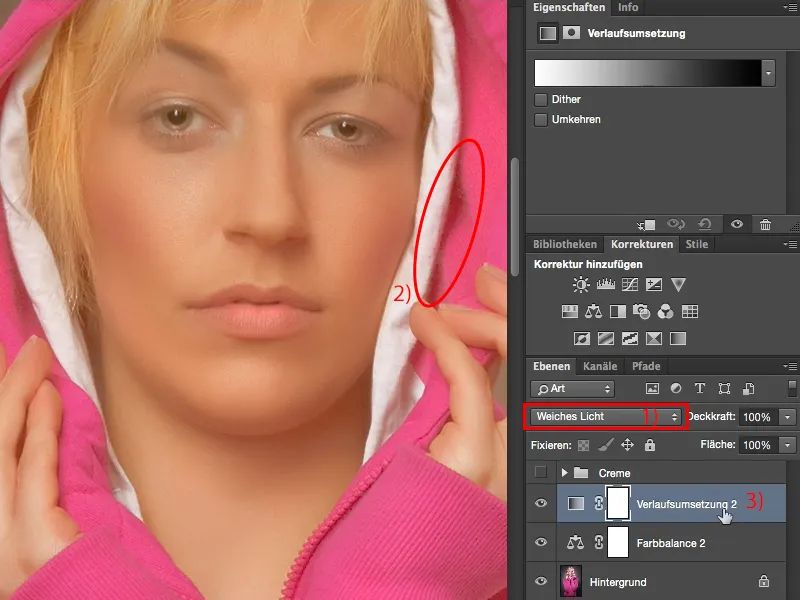
Her nede kan I nu skjule forskellige ting. I har dybder her (1) og I har lys her (2). I kan justere det på dette lag eller på det liggende lag. Ja, og på dette lag her vil jeg nu fremhæve nogle dybder. Hvad sker der, når jeg trækker denne skyder fremad her (3)? Dybderne vender tilbage, men forstyrrelserne bliver også større (4). "Så kan jeg ikke bruge skyderen sådan", tænker I. Det kan I godt!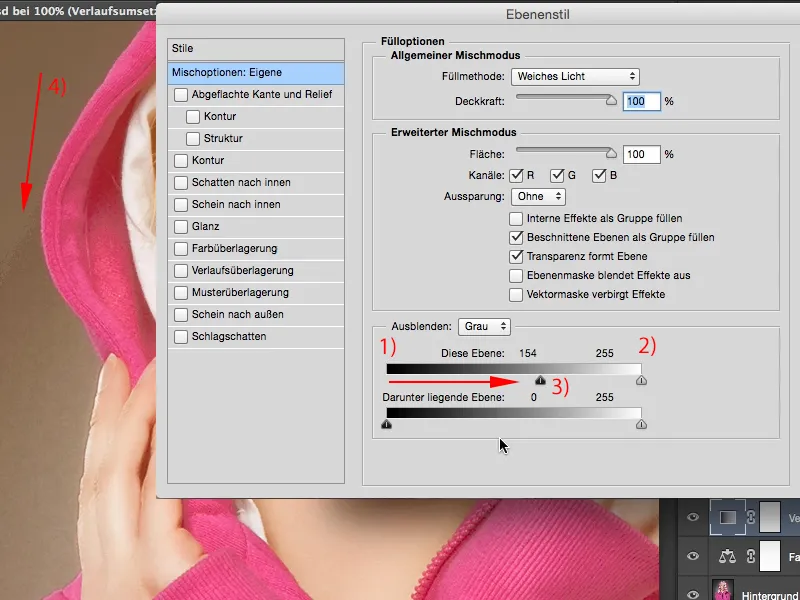
I behøver ikke gøre mere end at holde Alt-tasten nede. Alt-tasten er i Photoshop i årevis været trykket på magisknappen, trylleknappen. Altid, når I trykker på den (eller næsten altid) og aktiverer en funktion, en skyder, sker normalt præcis det, I har forestillet jer. Nemlig at denne skyder her deler sig. Dvs., de grimme toneværdifiltringer, I tidligere har fået, fordi I hævede alle dybderne, sker ikke mere. Photoshop husker nu altså, hvad I vil beregne, og viser det her på dette lag. Så kan I bekræfte det hele med OK.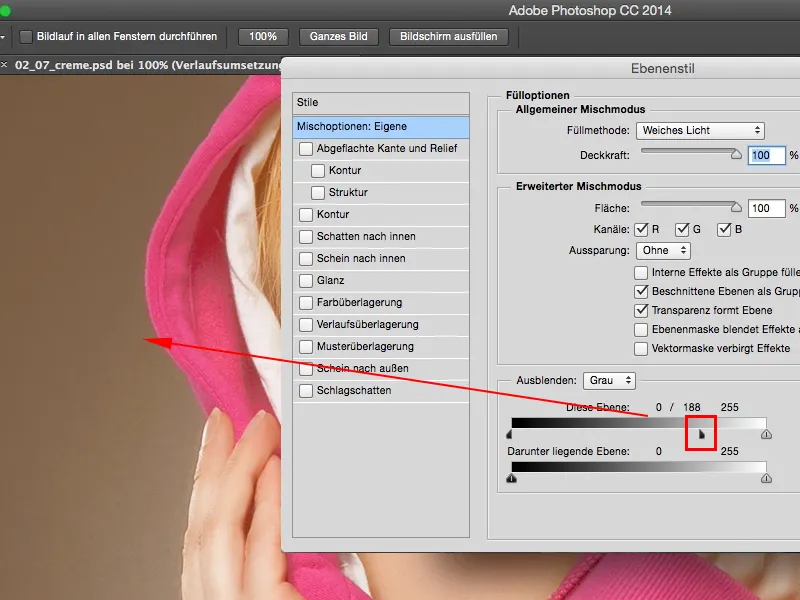
Alt, hvad vi har brug for nu, er en tonekorrektion (1). En tonekorrektion for at få vores skygger til at skille sig lidt mere ud. Du kan se her foran, der, i dette område, sker der ikke mere. Og her begynder vi at få skyggerne, og derhen eller endnu længere, trækker jeg blot denne slider nu (2). Hvis du gerne vil øge lidt på højdepunkterne, kan du også gøre det (3), og dine glanspunkter er tilbage igen.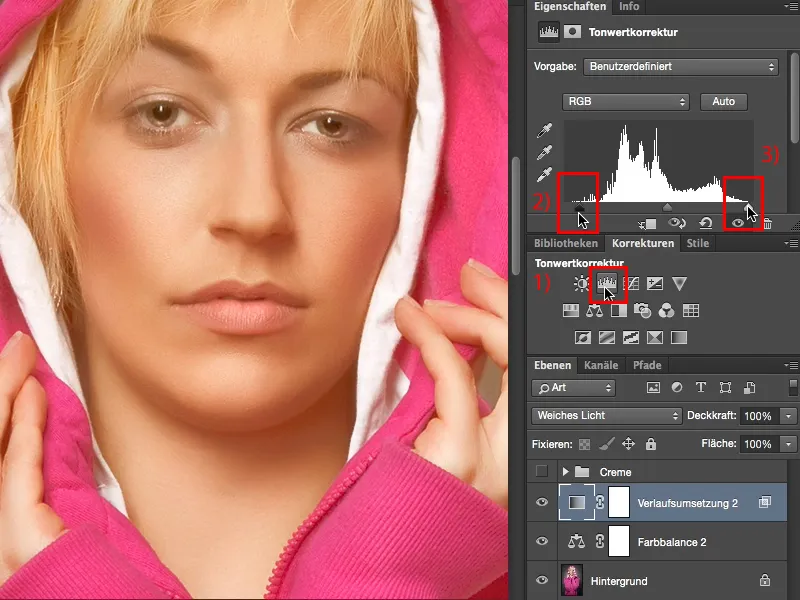
Dette er et smukt cremet look, som især ikke behøver at gælde for hele billedet, men virkelig kan tjene som en hudfarve-look, fordi denne creme-look lige nu er meget, meget trendy og simpelthen virker varmt, blødt og tiltalende. Jeg ønsker dig god fornøjelse med dette cremede look.